[expander='Der Inhalt dieses Tutorials ist ausgeblendet. Bitte beachten Sie den obigen Hinweis. Zur Anzeige des TuTs bitte auf das "+" klicken.']

werden im Systemmenü 4.3 Supportbereich beantwortet:
Hier werden gelöste Fragen zusammengefasst. Es könnte sein das Ihre Frage schon gestellt und gelöst wurde.
Schauen sie sich die Themen zuerst an. Sie wurden nach Stufen des TUT´s getrennt.
Steuerung mit der WiiMote
 ,
,  ,
,  ,
,  ,
,  ,
,  ,
,  ,
,  ,
,  ,
, 
SD Karte auf FAT 32 formatieren (max. 2GB, keine SDHC Karte).
Wir bieten Ihnen hier 2 Möglichkeiten an, die benötigten IOS für die offline Installation herunter zu laden.
Variante 1 arbeitet dabei mit vorgefertigten Scripten für den NUS-Downloader. Sie müssen die IOS somit nicht manuell
einzeln herunterladen.
Sollte es bei Ihnen mit dieser Variante allerdings zu irgendwelchen Problemen kommen, können Sie alternativ
Variante 2 wählen. Klicken Sie dazu nur auf den entsprechenden Tab.
Laden Sie sich das Paket >>NUSD v1.9 inkl. Scripts<< herunter
Auch wenn Sie den NUSD_v1.9 bereits auf Ihrem PC haben, laden Sie sich dennoch unbedingt dieses Paket herunter,
da es die nötigen Download-Scripts bereits beinhaltet.
Die Datei "nusd_mod.rar" auf dem PC entpacken.
Starten Sie den NUSD 1.9
Sie sehen nun folgendes Fenster:

- Setzen Sie unten bei
 einen Haken. Alle anderen lassen Sie bitte deaktiviert.
einen Haken. Alle anderen lassen Sie bitte deaktiviert.
- Gehen Sie nun oben auf
 und wählen dann "Scipts (Local)" ---> "IOS_Paket_1.nus" aus.
und wählen dann "Scipts (Local)" ---> "IOS_Paket_1.nus" aus. - Nun werden die IOS automatisch herunter geladen. (Je nach Internetverbindung kann das einen Moment dauern)
- Wenn der Download abgeschlossen ist, setzen Sie nun bitte unten
einen Haken bei . Den Haken bei
. Den Haken bei  bitte entfernen.
bitte entfernen.
- Klicken Sie wieder oben auf
 und wählen dann "Scipts (Local)" ---> "IOS_Paket_2.nus" aus.
und wählen dann "Scipts (Local)" ---> "IOS_Paket_2.nus" aus. - Der Download der IOS startet.
 ---> "Open NUSD Directory".
---> "Open NUSD Directory".- Starten Sie hier nun die Datei "Ordnerstruktur erstellen.bat", daraufhin öffnet sich ein DOS-Fenster.
- Drücken Sie eine beliebige Taste um zum nächsten Bildschirm zu gelangen.
- Geben Sie nun "y" ein und bestätigen mit "Enter".
- Danach "w" und bestätigen auch hier mit "Enter".
- Nachdem die Änderungen vorgenommen wurden, können Sie das Fenster mit einer beliebigen Taste verlassen.
Den Inhalt dieses Ordners kopieren Sie bitte ins Hauptverzeichnis (root) Ihrer SD-Karte.
(Damit sind der Ordner "IOS" und die 9 ".wad" Dateien gemeint)
Sie können den NUSD jetzt schließen.
- Die Datei am PC entpacken.
- Öffnen Sie nun den Ordner "nusd_mod" und starten Sie die Datei "NUS Downloader.exe".
Sie sehen nun folgendes Fenster:

- Setzen Sie nun bitte einen Haken bei
 und einen bei
und einen bei  .
. - ALLE anderen Haken bitte entfernen.
- Klicken Sie nun oben auf
 und zeigen dann mit der Maus auf "IOS".
und zeigen dann mit der Maus auf "IOS". - Es öffnet sich nun die IOS Liste.
- Wählen Sie das jeweilige aus und beginnen dann den Download mit

- IOS 36 v3351
- IOS 37 v5662
- IOS 38 v4123
- IOS 56 v5661
- IOS 57 v5918
- IOS 80 v6944
Wenn Sie fertig sind, klicken Sie bitte oben rechts auf
 und dann auf "Open NUSD Directory".
und dann auf "Open NUSD Directory".- Öffnen Sie den Ordner "titles".
- Hier befinden sich nun 6 Ordner, die je eine WAD Datei enthalten.
- Öffnen Sie die einzelnen Ordner und kopieren Sie die WAD-Dateien ins Hauptverzeichnis (root) Ihrer SD-Karte.
Nun sollten Sie auf Ihrer SD-Karte folgende Dateien haben:
- IOS36-64-v3351.wad
- IOS37-64-v5662.wad
- IOS38-64-v4123.wad
- IOS56-64-v5661.wad
- IOS57-64-v5918.wad
- IOS80-64-v6944.wad
Öffnen Sie nun wieder den Ordner "titles" im NUSD-Verzeichnis und löschen die 6 Ordner.
Sollten Sie zwischenzeitlich den NUSD geschlossen haben, starten Sie ihn bitte erneut.
- Setzen Sie nun einen Haken bei
 und einen bei
und einen bei  .
. - ALLE anderen Haken entfernen.
- Klicken Sie erneut auf
 ---> "IOS"
---> "IOS"
und laden sich nun nacheinander folgende IOS herunter:
- IOS 37 v3869
- IOS 38 v3867
- IOS 57 v5661
- IOS 60 v6174
- Sind sie damit fertig gehen Sie bitte wieder über
 ---> "Open NUSD Directory"
---> "Open NUSD Directory"
ins NUSD-Verzeichnis. - Öffnen Sie den Ordner "titles".
Sie finden hier nun folgende 4 Ordner:
- 00000001000000025v3869
- 00000001000000026v3867
- 00000001000000039v5661
- 0000000100000003Cv6174
Erstellen im Hauptverzeichnis (root) Ihrer SD-Karte einen Ornder namens "ios" und kopieren Sie die 4 kompletten Ordner dort hinein.
Beispiel: SD:\\ios\00000001000000025v3869
Sie können den NUSD jetzt schließen.
Sie haben nun alle nötigen Dateien für die offline Installation auf Ihrer SD Karte.
Online und Offline unterscheiden sich jetzt fast nicht mehr.
Deshalb wurde der Unterschied farblich gekennzeichnet.
Online und Offline Version
2. Benötigt wird
- SD Karte muss auf FAT 32 formatiert sein (max. 2GB, keine SDHC Karte).
- Einige der Spiele starten nur, wenn ein Nunchuck angeschlossen ist.
Informieren Sie sich auf der Spiele-Hülle, und halten Sie das Nunchuck bereit.
- Lego Batman: Das Videospiel (Original DVD), Sicherheitskopie auf DVD wenn ein Modchip verbaut ist.
- Lego Bathaxx und apps für das TUT / herunterladen, entpacken und dessen INHALT in den root der SD verschieben
Was ist da passiert?
Je nachdem welche Methode Sie zum Entpacken der Datei verwenden.
Wählen Sie "Hier entpacken", ist alles richtig.
Haben Sie aber "Entpacken nach ..." gewählt, haben Sie den Hauptordner doppelt angelegt.
Sie müssen dann den 2. Ordner öffnen, und dessen Inhalt auf die SD-Karte kopieren.
3. SD Karte in die Wii einlegen
Gehen Sie zu den Speicherständen und spielen Sie den Bathaxx Speicherstand anstelle des original Batman auf die Wii Konsole.
Hier ein Video dazu:
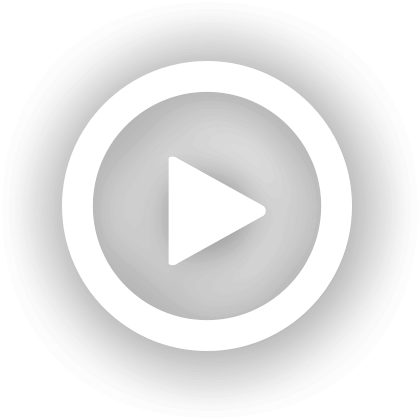
Note: This video will be loaded from YouTube, which causes some data, including but not limited to your IP, User Agent and Referrer, to be sent to YouTube servers. For more information see the Privacy Policy. By pressing the "play" button you automatically enable embedding YouTube videos for the future.
Hinweis: Dieses Video wird von YouTube geladen. Dabei werden einige Daten, unter anderem Ihre IP, Ihr User Agent und der Referrer an YouTube-Server gesendet. Für weitere Details lesen Sie bitte die Datenschutzerklärung. Wenn Sie den Play-Button anklicken, erlauben Sie damit automatisch das Einbinden von YouTube-Videos für die Zukunft.
4.Starten Sie nun das Spiel und laden das Savegame.
Hier ein Video wie Sie den Exploit starten.
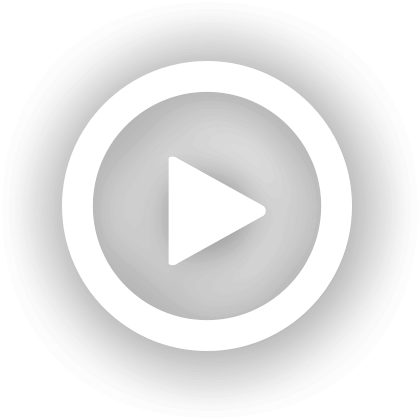
Note: This video will be loaded from YouTube, which causes some data, including but not limited to your IP, User Agent and Referrer, to be sent to YouTube servers. For more information see the Privacy Policy. By pressing the "play" button you automatically enable embedding YouTube videos for the future.
Hinweis: Dieses Video wird von YouTube geladen. Dabei werden einige Daten, unter anderem Ihre IP, Ihr User Agent und der Referrer an YouTube-Server gesendet. Für weitere Details lesen Sie bitte die Datenschutzerklärung. Wenn Sie den Play-Button anklicken, erlauben Sie damit automatisch das Einbinden von YouTube-Videos für die Zukunft.
Am Ende müssen Sie nur mit dem
 vom
vom  auf den gelben Kreis fahren.
auf den gelben Kreis fahren.- Lego Star Wars: Die komplette Saga (Original DVD), Sicherheitskopie auf DVD wenn ein Modchip verbaut ist.
- Return of the JODI und apps für das TUT / herunterladen, entpacken und dessen INHALT in den root der SD verschieben
Was ist da passiert?
Je nachdem welche Methode Sie zum Entpacken der Datei verwenden.
Wählen Sie "Hier entpacken", ist alles richtig.
Haben Sie aber "Entpacken nach ..." gewählt, haben Sie den Hauptordner doppelt angelegt.
Sie müssen dann den 2. Ordner öffnen, und dessen Inhalt auf die SD-Karte kopieren.
3. SD Karte in die Wii einlegen
Gehen Sie zu den Speicherständen und spielen Sie den Return of the JODI Speicherstand anstelle des original Star Wars auf die Wii Konsole.
Hier ein Video dazu:
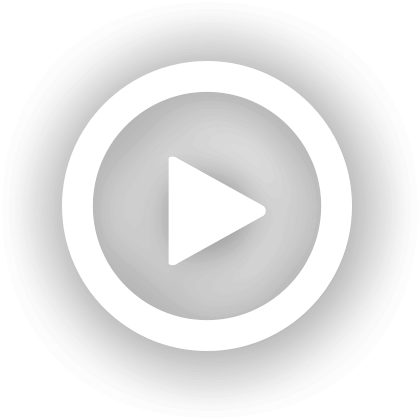
Note: This video will be loaded from YouTube, which causes some data, including but not limited to your IP, User Agent and Referrer, to be sent to YouTube servers. For more information see the Privacy Policy. By pressing the "play" button you automatically enable embedding YouTube videos for the future.
Hinweis: Dieses Video wird von YouTube geladen. Dabei werden einige Daten, unter anderem Ihre IP, Ihr User Agent und der Referrer an YouTube-Server gesendet. Für weitere Details lesen Sie bitte die Datenschutzerklärung. Wenn Sie den Play-Button anklicken, erlauben Sie damit automatisch das Einbinden von YouTube-Videos für die Zukunft.
4.Starten Sie nun das Spiel und laden das Savegame.
Hier ein Video wie Sie den Exploit starten.
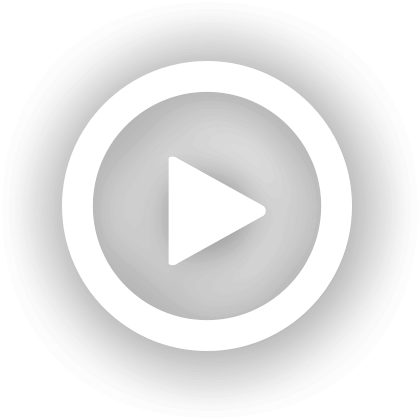
Note: This video will be loaded from YouTube, which causes some data, including but not limited to your IP, User Agent and Referrer, to be sent to YouTube servers. For more information see the Privacy Policy. By pressing the "play" button you automatically enable embedding YouTube videos for the future.
Hinweis: Dieses Video wird von YouTube geladen. Dabei werden einige Daten, unter anderem Ihre IP, Ihr User Agent und der Referrer an YouTube-Server gesendet. Für weitere Details lesen Sie bitte die Datenschutzerklärung. Wenn Sie den Play-Button anklicken, erlauben Sie damit automatisch das Einbinden von YouTube-Videos für die Zukunft.
- Lego Indianer Jones: Die legendären Abenteuer (Original DVD/ PAL Version (UK Version geht auch)), Sicherheitskopie auf DVD wenn ein Modchip verbaut ist.
- Lego PWNS und apps für das TUT / herunterladen, entpacken und dessen INHALT in den root der SD verschieben
Was ist da passiert?
Je nachdem welche Methode Sie zum Entpacken der Datei verwenden.
Wählen Sie "Hier entpacken", ist alles richtig.
Haben Sie aber "Entpacken nach ..." gewählt, haben Sie den Hauptordner doppelt angelegt.
Sie müssen dann den 2. Ordner öffnen, und dessen Inhalt auf die SD-Karte kopieren.
3. SD Karte in die Wii einlegen
Gehen Sie zu den Speicherständen und spielen Sie den Indiana Pwns Speicherstand anstelle des original Indiana Jones auf die Wii Konsole.
Hier ein Video dazu:
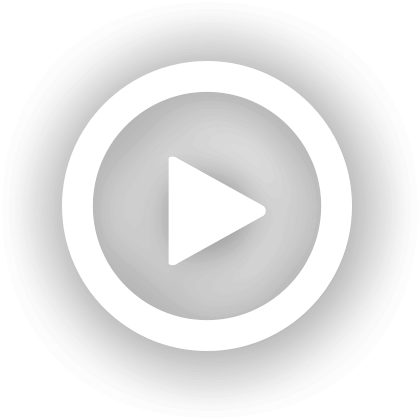
Note: This video will be loaded from YouTube, which causes some data, including but not limited to your IP, User Agent and Referrer, to be sent to YouTube servers. For more information see the Privacy Policy. By pressing the "play" button you automatically enable embedding YouTube videos for the future.
Hinweis: Dieses Video wird von YouTube geladen. Dabei werden einige Daten, unter anderem Ihre IP, Ihr User Agent und der Referrer an YouTube-Server gesendet. Für weitere Details lesen Sie bitte die Datenschutzerklärung. Wenn Sie den Play-Button anklicken, erlauben Sie damit automatisch das Einbinden von YouTube-Videos für die Zukunft.
4.Starten Sie nun das Spiel und gehen Sie zum Kunstraum.
Wenn Sie dort den 2. Charakter betrachtet, wie im Video unten alles eingestellt ist, müssen Sie nur noch
 drücken und der Exploit startet.
drücken und der Exploit startet.Nun sollten einige Zeichen auf dem Bildschirm erscheinen.
Hier ein Video wie das Spiel gestartet wird und wie man in den Kunstraum kommt.
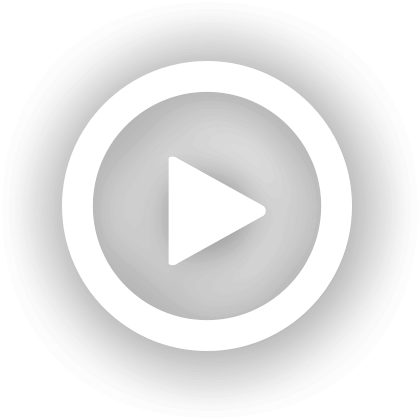
Note: This video will be loaded from YouTube, which causes some data, including but not limited to your IP, User Agent and Referrer, to be sent to YouTube servers. For more information see the Privacy Policy. By pressing the "play" button you automatically enable embedding YouTube videos for the future.
Hinweis: Dieses Video wird von YouTube geladen. Dabei werden einige Daten, unter anderem Ihre IP, Ihr User Agent und der Referrer an YouTube-Server gesendet. Für weitere Details lesen Sie bitte die Datenschutzerklärung. Wenn Sie den Play-Button anklicken, erlauben Sie damit automatisch das Einbinden von YouTube-Videos für die Zukunft.
- Yu-Gi-Oh-5Ds: Wheelie Breakers (Original DVD), Sicherheitskopie auf DVD wenn ein Modchip verbaut ist.
Dieser Exploit wurde von ichfly für Sie gefunden und entwickelt. Bedanken bei ichfly
3. SD Karte in die Wii einlegen
Gehen Sie zu den Speicherständen und spielen Sie den Yu-Gi-Oh-5Ds Speicherstand anstelle des original auf die Wii Konsole.
Hierzu müssen Sie zuvor den orginal Speicherstand löschen.
Hier ein Video dazu:
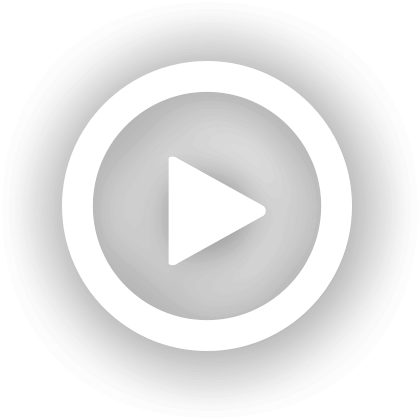
Note: This video will be loaded from YouTube, which causes some data, including but not limited to your IP, User Agent and Referrer, to be sent to YouTube servers. For more information see the Privacy Policy. By pressing the "play" button you automatically enable embedding YouTube videos for the future.
Hinweis: Dieses Video wird von YouTube geladen. Dabei werden einige Daten, unter anderem Ihre IP, Ihr User Agent und der Referrer an YouTube-Server gesendet. Für weitere Details lesen Sie bitte die Datenschutzerklärung. Wenn Sie den Play-Button anklicken, erlauben Sie damit automatisch das Einbinden von YouTube-Videos für die Zukunft.
4. Starten Sie nun das Spiel .
Hier müssen Sie einfach der Ausgabe auf dem TV folgen. Alles was Sie an der WiiMote machen müssen ist den
 Knopf zu betätigen.
Knopf zu betätigen.Auch hier ein Video dazu:
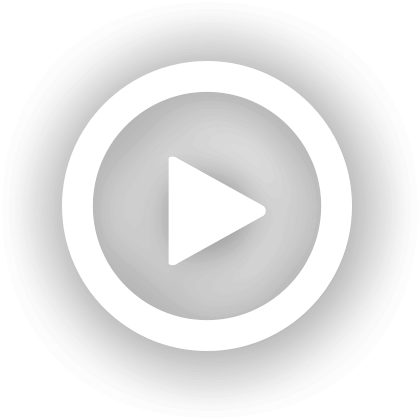
Note: This video will be loaded from YouTube, which causes some data, including but not limited to your IP, User Agent and Referrer, to be sent to YouTube servers. For more information see the Privacy Policy. By pressing the "play" button you automatically enable embedding YouTube videos for the future.
Hinweis: Dieses Video wird von YouTube geladen. Dabei werden einige Daten, unter anderem Ihre IP, Ihr User Agent und der Referrer an YouTube-Server gesendet. Für weitere Details lesen Sie bitte die Datenschutzerklärung. Wenn Sie den Play-Button anklicken, erlauben Sie damit automatisch das Einbinden von YouTube-Videos für die Zukunft.
- Super Smash Bros. Brawl (Original DVD /PAL-Version), Sicherheitskopie auf DVD wenn ein Modchip verbaut ist.
Jede Region wird unterstützt. Welche sie verwenden können, hängt von der Region Ihrer Wii ab.
- Laden Sie sich folgendes Paket herunter: >>4.3_Smash_Stack+apps.rar<<
Dieses entpacken Sie an Ihrem PC und kopieren die darin enthaltenen Dateien und Ordner in den root (Hauptverzeichnis) Ihrer SD-Karte.
[spoiler='Ich habe nach dem Entpacken 2 Ordner mit dem selben Namen.
Was ist da passiert?']Es kann passieren, dass der Ordner des Paketes beim Entpacken doppelt angelegt wird.
Je nachdem welche Methode Sie zum Entpacken der Datei verwenden.
Wählen Sie "Hier entpacken", ist alles richtig.
Haben Sie aber "Entpacken nach ..." gewählt, haben Sie den Hauptordner doppelt angelegt.
Sie müssen dann den 2. Ordner öffnen, und dessen Inhalt auf die SD-Karte kopieren.[/spoiler]
3. SD Karte in die Wii einlegen
- Starten Sie das Spiel
- Wenn Sie gefragt werden, ob Sie einen Speicherstand anlegen wollen, bestätigen Sie bitte mit "JA"
- Im Hauptmenü des Spiels angekommen, gehen Sie mit
 auf "Tresor" (Die Wii-Mote dabei quer halten) und bestätigen die Auswahl mit
auf "Tresor" (Die Wii-Mote dabei quer halten) und bestätigen die Auswahl mit 
- Nun gehen Sie erneut mit
 auf "Stage Studio" und bestätigen auch hier wieder mit
auf "Stage Studio" und bestätigen auch hier wieder mit 
Um nun den Exploit ausführen zu können, müssen Sie die vorhandenen Stages löschen:
- Gehen Sie dazu mit
 auf die erste Stage (ein grüner Rand markiert die Auswahl)
auf die erste Stage (ein grüner Rand markiert die Auswahl) - Wählen Sie dann unten den Button "Löschen" und bestätigen wieder mit

Verfahren Sie genau so auch bei den anderen Stages.
Haben Sie alle Stages erfolgreich gelöscht, verlassen Sie die das Menü durch Drücken der Taste

Starten Sie nun erneut das "Stage Studio" und der Exploit startet.
Wenn Sie eine andere Region verwenden, laden Sie sich bitte folgendes Paket herunter: >>Smash Stack v.All Regions <<
In diesem sind die verschiedenen Exploits enthalten.
Wählen Sie den für Sie passenden aus, und kopieren Sie den Ordner "private" in den root Ihrer SD-Karte.
4. Hier das Ganze nochmal zur Unterstützung als Video:
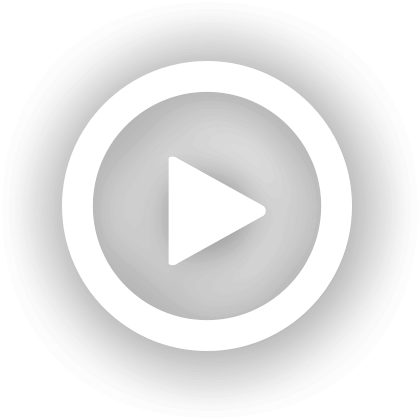
Note: This video will be loaded from YouTube, which causes some data, including but not limited to your IP, User Agent and Referrer, to be sent to YouTube servers. For more information see the Privacy Policy. By pressing the "play" button you automatically enable embedding YouTube videos for the future.
Hinweis: Dieses Video wird von YouTube geladen. Dabei werden einige Daten, unter anderem Ihre IP, Ihr User Agent und der Referrer an YouTube-Server gesendet. Für weitere Details lesen Sie bitte die Datenschutzerklärung. Wenn Sie den Play-Button anklicken, erlauben Sie damit automatisch das Einbinden von YouTube-Videos für die Zukunft.
- Tales of Symphonia - Dawn of the New World (Original DVD - PAL/NTSC), Sicherheitskopie auf DVD wenn ein Modchip verbaut ist.
PAL und NTSC Version werden unterstützt. Welche sie verwenden können, hängt von der Region Ihrer Wii ab. - Laden Sie sich eines der folgenden Pakete herunter.
Für die PAL-Version: >>4.3_eri-hakawai+apps_PAL.rar<<
Für die NTSC-Version: >>4.3_eri-hakawai+apps_NTSC.rar<<
Dieses entpacken Sie an Ihrem PC und kopieren die darin enthaltenen Dateien und Ordner in den root (Hauptverzeichnis) Ihrer SD-Karte.
Was ist da passiert?
Je nachdem welche Methode Sie zum Entpacken der Datei verwenden.
Wählen Sie "Hier entpacken", ist alles richtig.
Haben Sie aber "Entpacken nach ..." gewählt, haben Sie den Hauptordner doppelt angelegt.
Sie müssen dann den 2. Ordner öffnen, und dessen Inhalt auf die SD-Karte kopieren.
(Sofern nicht schon geschehen.)
Schauen Sie sich das Intro bis zum Ende an.
3. SD Karte in die Wii einlegen
- Gehen Sie zu den Speicherständen und spielen Sie den Eri-HaKawai Speicherstand statt des Originals auf die Wii Konsole.
Der vorhandene Speicherstand muss dazu vorher gelöscht werden.
Hier ein Video dazu:
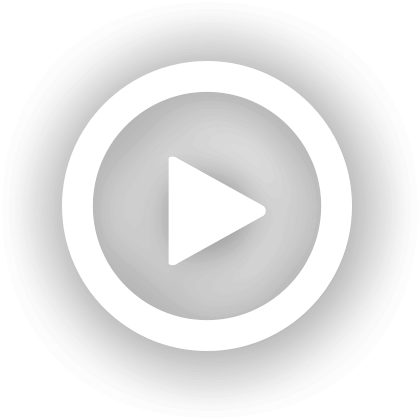
Note: This video will be loaded from YouTube, which causes some data, including but not limited to your IP, User Agent and Referrer, to be sent to YouTube servers. For more information see the Privacy Policy. By pressing the "play" button you automatically enable embedding YouTube videos for the future.
Hinweis: Dieses Video wird von YouTube geladen. Dabei werden einige Daten, unter anderem Ihre IP, Ihr User Agent und der Referrer an YouTube-Server gesendet. Für weitere Details lesen Sie bitte die Datenschutzerklärung. Wenn Sie den Play-Button anklicken, erlauben Sie damit automatisch das Einbinden von YouTube-Videos für die Zukunft.
4.Starten Sie nun das Spiel
- Nachdem Sie die Tasten
 +
+  gedrückt haben, wählen Sie die Option "Laden" und bestätigen mit
gedrückt haben, wählen Sie die Option "Laden" und bestätigen mit 
- Im Folgenden Bildschirm wählen Sie den ersten Speicherstand mit
 aus.
aus. - Bestätigen dann mit "JA" durch einen weiteren Klick auf

- Im Spiel angekommen, drücken Sie nun
 um ins Spielmenü zu gelangen.
um ins Spielmenü zu gelangen. - Gehen Sie mit
 auf den Punkt "Status" und bestätigen mit
auf den Punkt "Status" und bestätigen mit  .
. - Wählen Sie wiederum mit
 den Speicherstand "Eri HaKawai" aus und bestätigen mit
den Speicherstand "Eri HaKawai" aus und bestätigen mit  . (Bei der NTSC Version heißt der Speicherstand "giantpune")
. (Bei der NTSC Version heißt der Speicherstand "giantpune")
Der Exploit startet und Sie befinden sich im HackMii Installer.
Hier der Weg nochmal in bewegten Bildern:
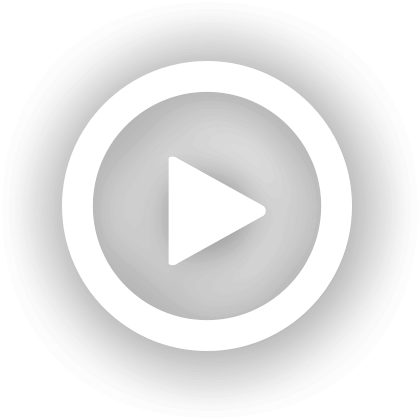
Note: This video will be loaded from YouTube, which causes some data, including but not limited to your IP, User Agent and Referrer, to be sent to YouTube servers. For more information see the Privacy Policy. By pressing the "play" button you automatically enable embedding YouTube videos for the future.
Hinweis: Dieses Video wird von YouTube geladen. Dabei werden einige Daten, unter anderem Ihre IP, Ihr User Agent und der Referrer an YouTube-Server gesendet. Für weitere Details lesen Sie bitte die Datenschutzerklärung. Wenn Sie den Play-Button anklicken, erlauben Sie damit automatisch das Einbinden von YouTube-Videos für die Zukunft.
Ein Forwarder Channel muss zuvor schon auf der Wii installiert worden sein.
Hier sehen sie ein Bild mit Original Channels von Nintendo. Mit diesen Channel können Sie keinen Homebrew Channel auf der Wii installieren.

Auf dem nächsten Bild sehen Sie Forwarder Channels, mit denen Sie wieder Homebrew auf Ihre Wii bringen können.

Beispiele:
1. Neogamma...........................sd:\\apps\neogamma\
2. Gecko OS............................sd:\\apps\Gecko\
3. WiiXplorer...........................sd:\\apps\WiiXplorer\
4. USB Loader GX......................sd:\\apps\usbloader_gx\
5. uLoader..............................sd:\\apps\uloader\
6. CFG USB Loader....................sd:\\apps\USBloader\
7. WiiFlow (USB Loader)..............sd:\\apps\wiiflow\
Es gehen aber alle Forwarder Channel, die oben genannten sind aber am häufigsten auf der Wii installiert.
Downloaden und entpacken Sie diesen Ordner --->4.3 update_+apps
Die boot.dol tauschen sie mit der boot.dol in dem Ordner des Channels auf der SD aus.
Im Falle das USB Loader GX ---> sd:\\apps\usbloader_gx\boot.dol
Den Ordner apps kopieren Sie einfach auf die SD.
SD:\\apps\.......
Danach stecken Sie die SD Karte wieder in die Wii und starten den Channel.
Über den Homebrew Filter starten Sie den hackmii installer 0.8 und Sie befinden sich bei Schritt 5.
Da ich nicht wissen kann was Sie zuvor auf der Wii installiert hatten, schlage ich vor das TUT komplett fertig zu machen.
5.Nun startet der HackMii Installer 0.8
und Sie können den neuen HBC 1.0.8 und BootMii installieren.
Auch hier ein kleines Video. Auf dieser Wii kann BootMii nicht in boot2, sondern nur als IOS installiert werden.
Auf einer älteren Wii ist auch die Installation von BootMii in Boot2 möglich.
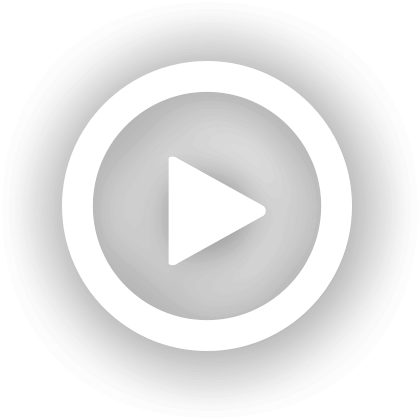
Note: This video will be loaded from YouTube, which causes some data, including but not limited to your IP, User Agent and Referrer, to be sent to YouTube servers. For more information see the Privacy Policy. By pressing the "play" button you automatically enable embedding YouTube videos for the future.
Hinweis: Dieses Video wird von YouTube geladen. Dabei werden einige Daten, unter anderem Ihre IP, Ihr User Agent und der Referrer an YouTube-Server gesendet. Für weitere Details lesen Sie bitte die Datenschutzerklärung. Wenn Sie den Play-Button anklicken, erlauben Sie damit automatisch das Einbinden von YouTube-Videos für die Zukunft.
6. Nand Backup erstellen
An dieser Stelle sollten Sie mit BootMii ein Nand Backup machen, wie es geht zeigt das TUT von fraggelpower666:
BootMii --> Nand Backup
7. Patchen des IOS 36
Starten Sie den Simple IOS Patcher von R2-D2199 über den HBC.
<Select which IOS to patch: <IOS 36>

<Install patched IOS36>

Install IOS to Slot: 36
Patch hash check (trucha): yes
Patch ES_Identify: yes
Patch nand permision: yes
Patch version check: yes
Mit dem

 auf
aufOnline: <Download IOS from NUS> einstellen.

oder
Offline: < Load IOS from SD Card > einstellen. :26px-ButtonA.svg:
Warten.
Press A to start the install.....

Warten.
Das IOS 36 wurde nun gepatched.
8. Patchen des SystemMenü IOS 80.
Sie befinden sich noch im Simple IOS Patcher
Mit dem

 auf
auf<Select which IOS to patch: <IOS 80> umstellen

<Install patched IOS80>

Install IOS to Slot: 80
Patch hash check (trucha): yes
Mit dem

 auf
aufOnline: <Download IOS from NUS> einstellen. :26px-ButtonA.svg:
oder
Offline: < Load IOS from Sd Card > einstellen.

Warten.
Press A to start the install.....

Warten.
Das IOS 80 wurde nun gepatched.
9. Installation des IOS236
Sie befinden sich noch im Simple IOS Patcher
<Select which IOS to patch: <IOS 36>

<Install patched IOS36> mit
 auf
aufInstall IOS to Slot: 236 -->hier mit
 den Slot 236 wählen, danach wieder mit
den Slot 236 wählen, danach wieder mit 
auf <Install patched IOS36>

Mit dem

 auf
aufOnline: <Download IOS from NUS> einstellen.

oder
Offline: < Load IOS from SD Card > einstellen. :26px-ButtonA.svg:
Warten.
Press A to start the install.....

Warten.
Zum beenden

Das IOS 36 wurde nun gepatched und in Slot 236 installiert.
Sie haben nun erfolgreich das IOS236 auf Ihrer Wii installiert.
Dieses können Sie von nun an, alternativ zu IOS36, für ALLE Programme nutzen, die ein gepatchtes IOS voraussetzen.
10. Installation der Hermes cIOS
a. Starten sie den cIOS 222 installer über den HBC.
< IOS 236>

Install Custom IOS 202 v65535 (Homebrew)

Used IOS 60

 Sie kommen zurück in den HBC.
Sie kommen zurück in den HBC.b. cIOS 222 installer erneut über den HBC erneut starten
< IOS 236>

Install Custom IOS 222 v65535 (Default)

Used IOS 38 (recommended)

 Sie kommen zurück in den HBC.
Sie kommen zurück in den HBC.c. cIOS 222 installer erneut über den HBC erneut starten
< IOS 236>

Install Custom IOS 223 v65535

Used IOS 37

 Sie kommen zurück in den HBC.
Sie kommen zurück in den HBC.d. cIOS 222 installer erneut über den HBC erneut starten
< IOS 236>:26px-ButtonA.svg:
Install Custom IOS 224 v65535

Used IOS 57

 Sie kommen zurück in den HBC.
Sie kommen zurück in den HBC.Sie haben nun auf der Wii folgende cIOS installiert:
IOS202[60]-v65535 = USB2.0 für MPlayer, WiiXplorer etc. sowie DVDx-Ersatz.
IOS222[38]-v65535 = Stabiles IOS welches Wad-Dateien installieren kann.
IOS223[37]-v65535 = Für Musikspiele mit USB-Geräte wie Rock Band, Guitar Hero etc.
IOS224[57]-v65535 = Schnellere Ladezeiten bei USB-Loader.
11. Installation der d2x cIOS
Verwendung des d2x Installers:
Achtung: Stecken Sie alles aus was mit GameCube zu tun hat. Sonst funktioniert der d2x Installer nicht.
Sollten sich aus einer vorherigen Installation bereits cIOS auf Ihrer Wii befinden,
so gibt Ihnen der Installer einen Warnhinweis, wenn ein IOS Slot bereits belegt ist.
Diesen Hinweis können Sie igrnorieren, denn Sie wollen ja die neuen cIOS installieren.
a) Installation des IOS247[37]:
Starten Sie den d2x cIOS installer über den HBC.
- Als erstes kommt ein Hinweis, welchen Sie mit
 bestätigen
bestätigen - Dann wählen Sie mit

 das 236 aus und bestätigen wieder mit
das 236 aus und bestätigen wieder mit 
- Anschließend wählen Sie mit

 die Version "d2xv6" aus, dann mit
die Version "d2xv6" aus, dann mit  eins nach unten
eins nach unten - Nun mit

 das BaseIOS 37 auswählen, dann mit
das BaseIOS 37 auswählen, dann mit  eins nach unten
eins nach unten - Hier mit

 den Slot 247 auswählen.
den Slot 247 auswählen. - Jetzt das ausgewählte IOS mit
 in den ausgewählten Slot installieren
in den ausgewählten Slot installieren - Ist der Installationsvorgang abgeschlossen, Meldet der Installer dieses mit "Done!"..."Success".
- Mit der Taste
 gelangen Sie wieder zum Startbildschirm.
gelangen Sie wieder zum Startbildschirm.
b) Installation des IOS248[57]:
Sie befinden sich noch im Startbildschirm des Installers.
- Wählen Sie mit

 das BaseIOS 57 auswählen, dann mit
das BaseIOS 57 auswählen, dann mit  eins nach unten
eins nach unten - Hier mit

 den Slot 248 auswählen.
den Slot 248 auswählen. - Jetzt das ausgewählte IOS mit
 in den ausgewählten Slot installieren
in den ausgewählten Slot installieren - Ist der Installationsvorgang abgeschlossen, Meldet der Installer dieses wieder mit "Done!"..."Success".
- Mit der Taste
 gelangen Sie wieder zum Startbildschirm.
gelangen Sie wieder zum Startbildschirm.
c) Installation des IOS249[56]:
Sie befinden sich noch im Startbildschirm des Installers.
- Wählen Sie mit

 das BaseIOS 56 auswählen, dann mit
das BaseIOS 56 auswählen, dann mit  eins nach unten
eins nach unten - Hier mit

 den Slot 249 auswählen.
den Slot 249 auswählen. - Jetzt das ausgewählte IOS mit
 in den ausgewählten Slot installieren
in den ausgewählten Slot installieren - Ist der Installationsvorgang abgeschlossen, Meldet der Installer dieses wieder mit "Done!"..."Success".
- Mit der Taste
 gelangen Sie wieder zum Startbildschirm.
gelangen Sie wieder zum Startbildschirm.
d) Installation des IOS250[38]:
Sie befinden sich noch im Startbildschirm des Installers.
- Wählen Sie mit

 das BaseIOS 38 auswählen, dann mit
das BaseIOS 38 auswählen, dann mit  eins nach unten
eins nach unten - Hier mit

 den Slot 250 auswählen.
den Slot 250 auswählen. - Jetzt das ausgewählte IOS mit
 in den ausgewählten Slot installieren
in den ausgewählten Slot installieren - Ist der Installationsvorgang abgeschlossen, Meldet der Installer dieses wieder mit "Done!"..."Success".
- Mit der Taste
 gelangen Sie zurück in den HBC.
gelangen Sie zurück in den HBC.
Sie haben nun folgende cIOS auf Ihrer Wii installiert:
IOS247[37] (rev 21006, Info: d2x-v6): Trucha Bug, NAND Zugriff, USB 2.0 ---> Für Musikspiele wie Singstar oder andere Spiele mit USB-Geräten
IOS248[57] (rev 21006, Info: d2x-v6): Trucha Bug, NAND Zugriff, USB 2.0 ---> Für Spiele wie zum Bsp. COD Black Ops.
IOS249[56] (rev 21006, Info: d2x-v6): Trucha Bug, NAND Zugriff, USB 2.0 ---> Standart IOS mit dem die meisten Spiele laufen.
IOS250[38] (rev 21006, Info: d2x-v6): Trucha Bug, ES Identify, NAND Zugriff ---> Zur Verwendung von WAD-Managern ohne HW_AHBPROT Unterstützung.
Nähere Informationen erhalten Sie in den jeweiligen Tutorials zu den einzelnen Loadern.
Herzlichen Glückwunsch, Sie können nun Homebrew verwenden.
Ich empfehle Ihnen den Priiloader German Mod zu installieren.
TUT´s die Sie nun gebrauchen können:
Priiloader German MOD "Ohne Passwort" Install für Newbies
WiiFlow installieren und verwenden
USB Loader GX - Installieren und verwenden
Homebrew-ABC
Ich empfehle die Einführung des Ultimate Homebrew Guide durchzulesen.
Sie bekommen dabei das Grundwissen, wie eine Wii funktioniert.
Hier geht es zum Flohmarkt um Yu-Gi-Oh zu leihen.
Nur im Flohmarkt melden, PN ohne ein Post im Flohmarkt werden gelöscht.
Wenn Ihnen das TUT geholfen hat und Sie es weiterempfehlen würden, dann drücken Sie unten den Bewerten Button. Danke.[/expander]
Dieser Beitrag wurde bereits 156 mal editiert, zuletzt von Belshirash ()



 Du installierst dadurch ja den HBC und BootMii, also führst Stufe 1 durch. Und den Anfang von Stufe 2, also das Patchen des IOS36 mit dem Trucha Bug. Also kannste weitermachen mit "Entfernen von Unnötigen StubIOS" aus Stufe 2.
Du installierst dadurch ja den HBC und BootMii, also führst Stufe 1 durch. Und den Anfang von Stufe 2, also das Patchen des IOS36 mit dem Trucha Bug. Also kannste weitermachen mit "Entfernen von Unnötigen StubIOS" aus Stufe 2. 




